- トップ>
- スマートフォンの使い方>
- Google 翻訳アプリ
Google 翻訳アプリの使い方
最終更新日 2018/8/17
Google 翻訳アプリ(無料)の使い方です。
解説には iPhone 5s の iOS 11.4 を使います。
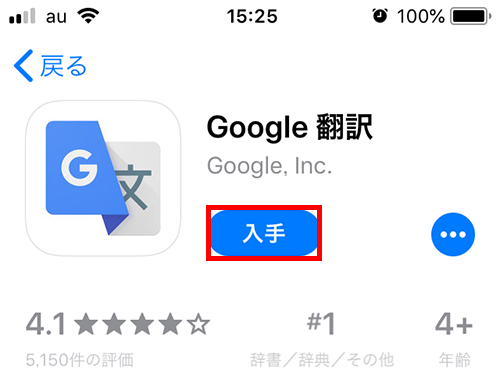
App Store にアクセスして、Google 翻訳アプリを表示します。
入手をタップします。
インストールをタップします。
インストール完了を待って、開くをタップします。
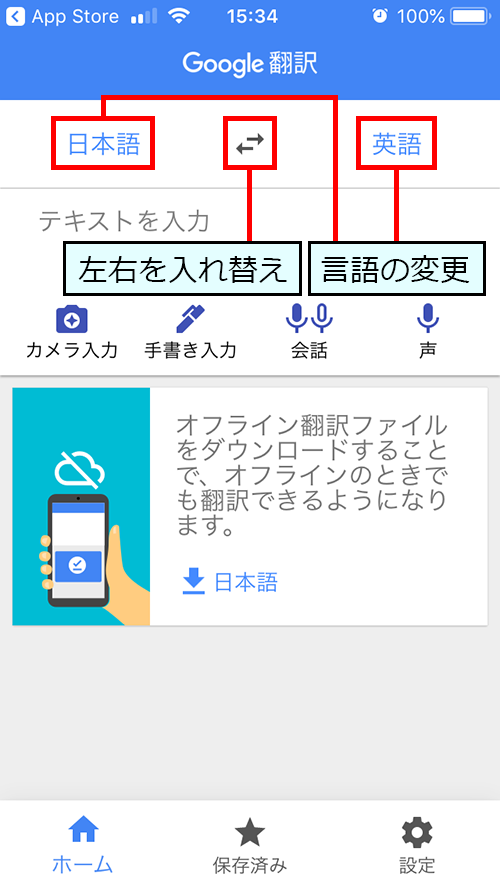
Google 翻訳アプリの初期画面が表示されます。
スポンサーリンク
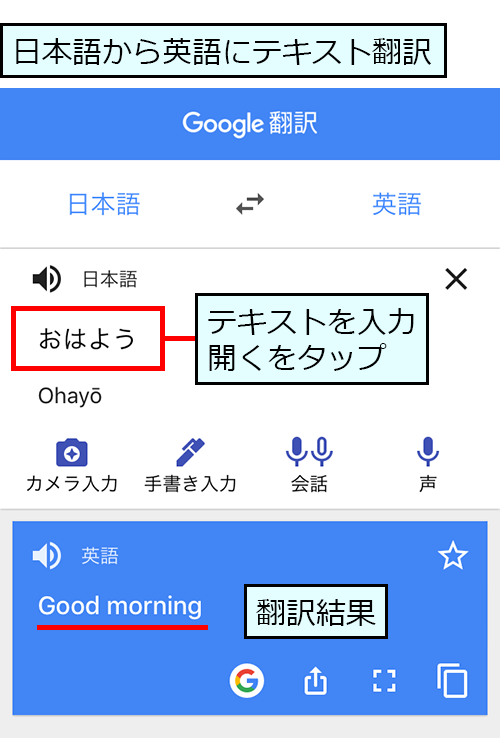
「テキストを入力」に日本語を入力すると、英語に翻訳されます。
ここでは「おはよう」と入力したので、「Good morning」と翻訳されました。
日本語と英語の中間にある矢印をタップすると、言語が入れ替わって「英語から日本語」の翻訳になります。
それぞれ言語をタップすると、100を超える言語から選択してテキスト翻訳できます。
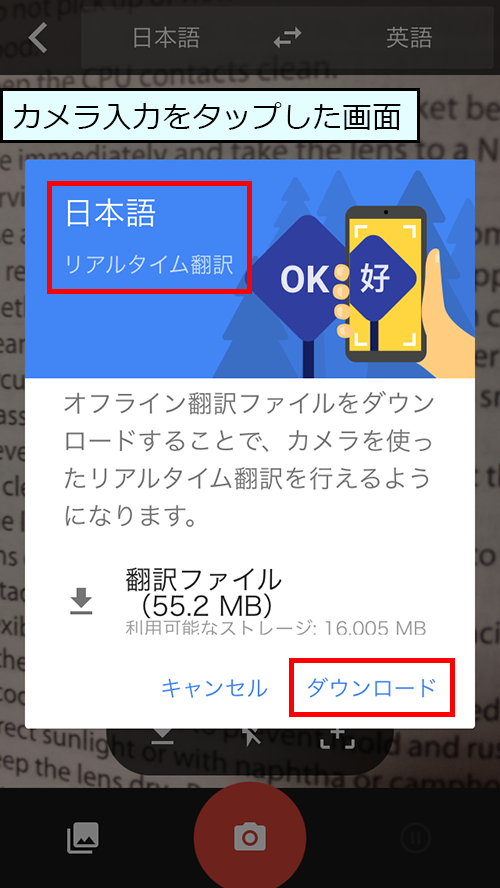
カメラ入力をタップします。
オフライン翻訳ファイルをダウンロードします。
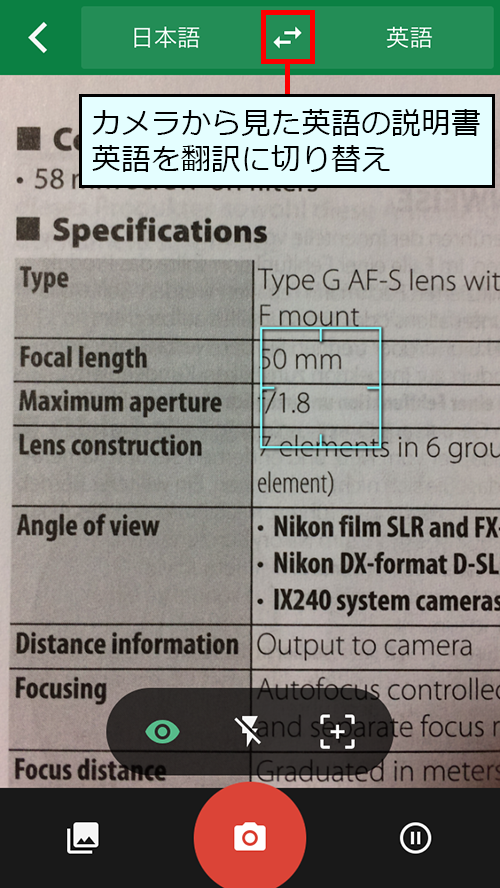
英語で書かれた取扱説明書です。
日本語から英語に翻訳になっているので、矢印をタップして切り替えます。
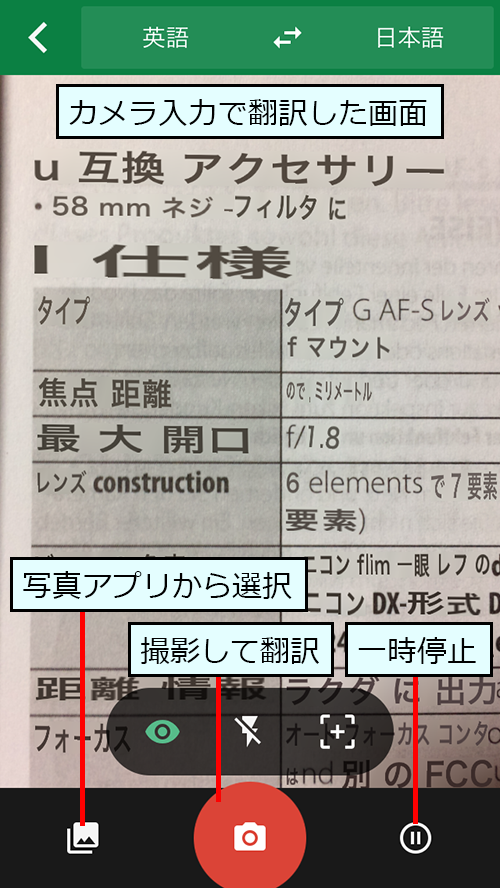
英語から日本語に翻訳されました。
カメラを向けるだけで、自動的に翻訳が実行されます。
一時停止ボタンをタップすると、現在の画面で停止します。
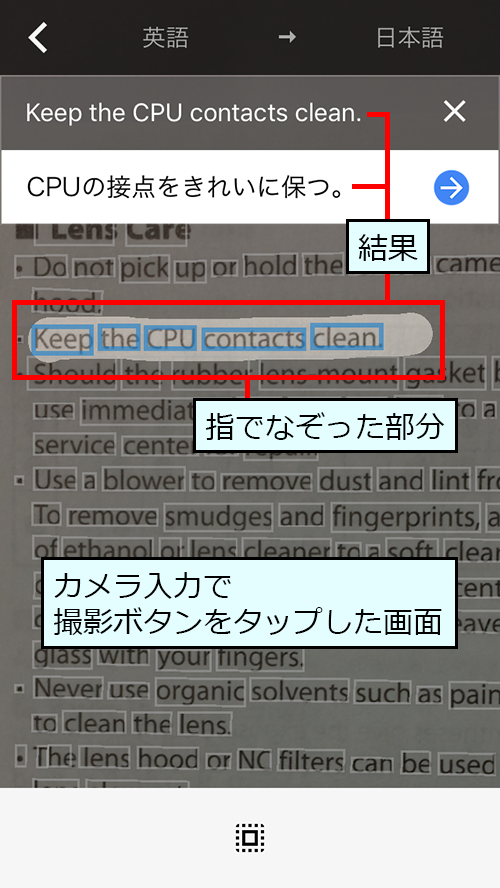
撮影ボタンをタップすると、写真に撮って翻訳できます。
取扱説明書の別のページを撮影しました。
写真の拡大(ピンチアウト)・縮小(ピンチイン)・移動は、二本の指で操作します。
指で文章をなぞると、その部分が英語から日本語に翻訳されます。
写真アプリから画像を読み込むこともできます。
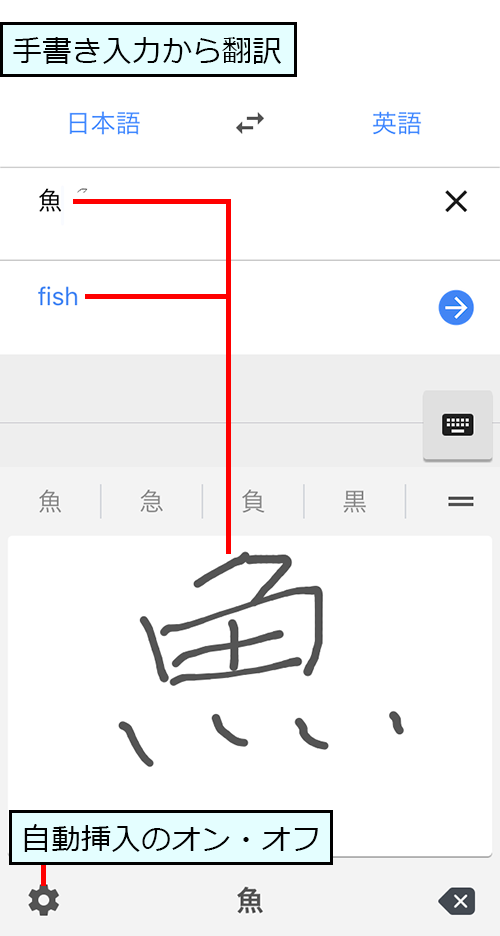
手書き入力を行うと、自動的に判別・翻訳されます。
候補からタップして選ぶこともできます。
歯車のアイコンをタップすると、自動挿入のオン・オフを切り替えることができます。

会話モードでは、2カ国語での会話を翻訳して読み上げてくれます。
日本語をタップすると、日本語を認識して英語に翻訳します。
English をタップすると、英語を認識して日本語に翻訳します。
真ん中のマイクをタップすると、両方の言語を認識して翻訳します。
声では、音声入力による翻訳を行います。
高機能で使いやすい無料アプリです。
スポンサーリンク